联想电脑Win11怎么恢复出厂设置?
联想官方在Windows11操作系统推出之后,也陆续推出了一些预装Win11操作的电脑。那么当用户在使用的时候想要恢复出厂设置要怎么操作呢?下面小编就带着大家一起看看吧! 操作方法: 1、先进入系统主界面点击左下角徽标; 2、在弹出的对话框中选择设置选项; 3、
联想官方在Windows11操作系统推出之后,也陆续推出了一些预装Win11操作的电脑。那么当用户在使用的时候想要恢复出厂设置要怎么操作呢?下面小编就带着大家一起看看吧!
操作方法:
1、先进入系统主界面点击左下角徽标;
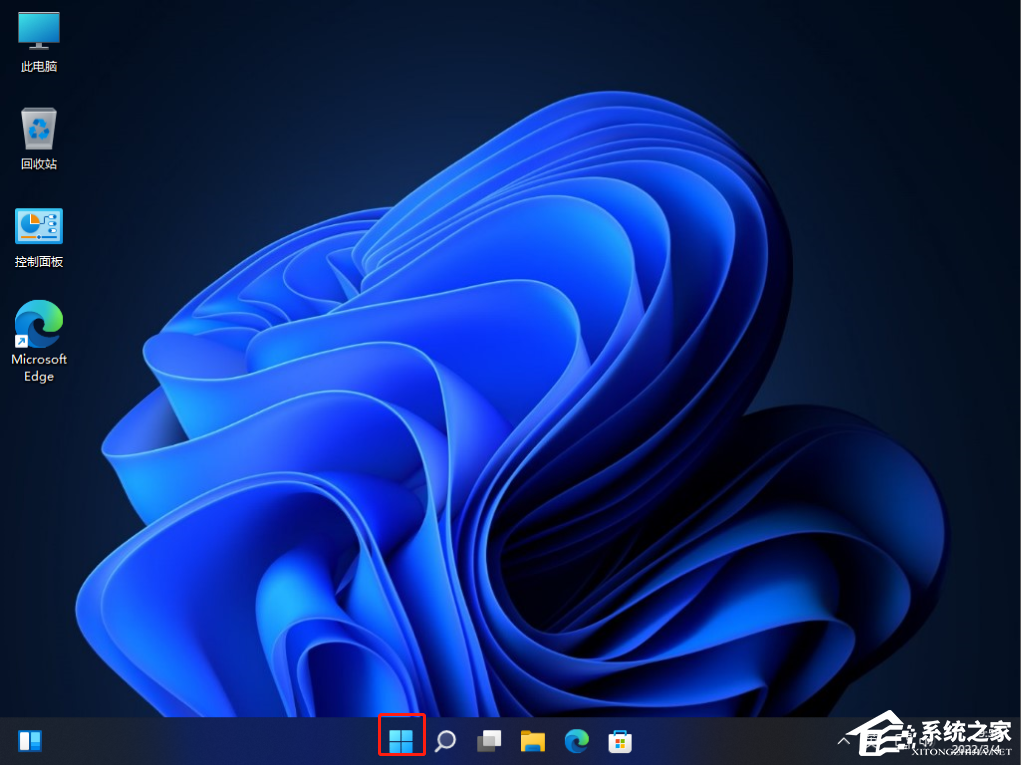
2、在弹出的对话框中选择设置选项;

3、进入窗口设置中,在左侧选择Windows更新,右侧点击高级选项;
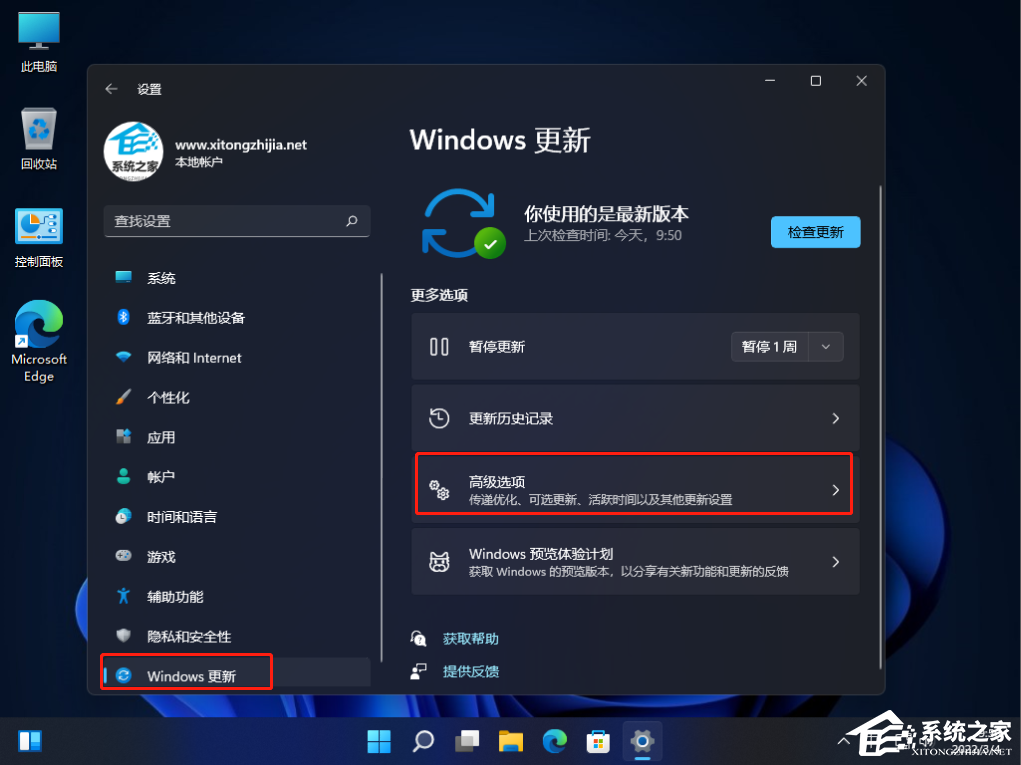
4、进入高级选项后,再点击左侧的恢复;
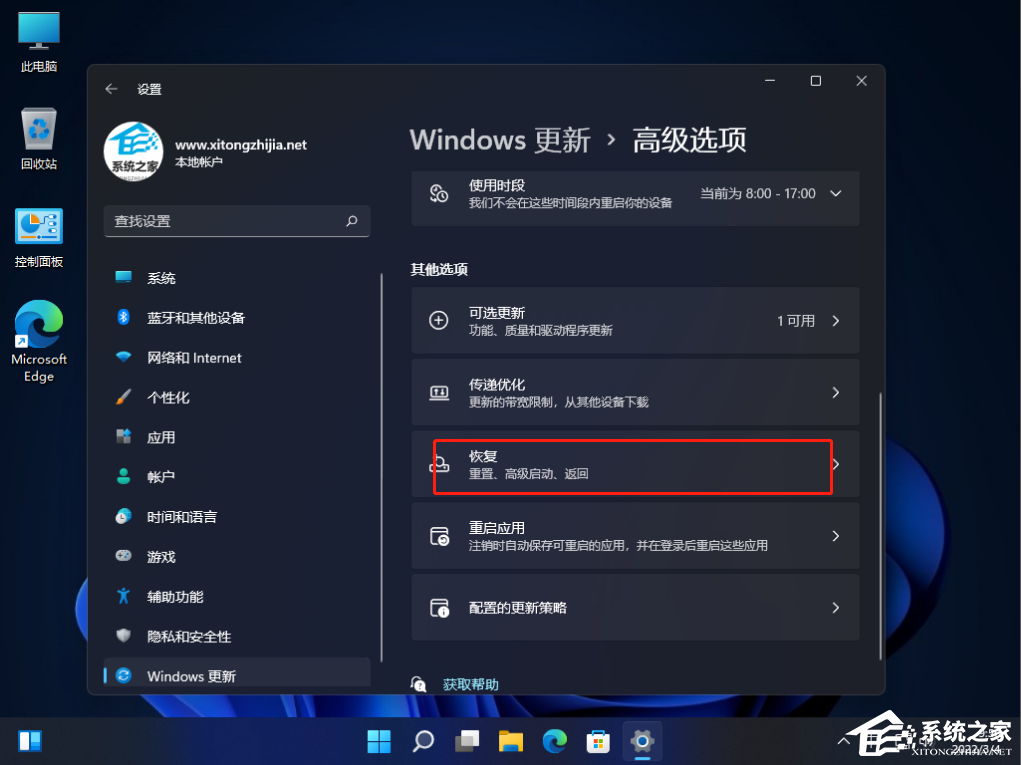
5、然后在弹出的窗口中,点击初始化电脑;
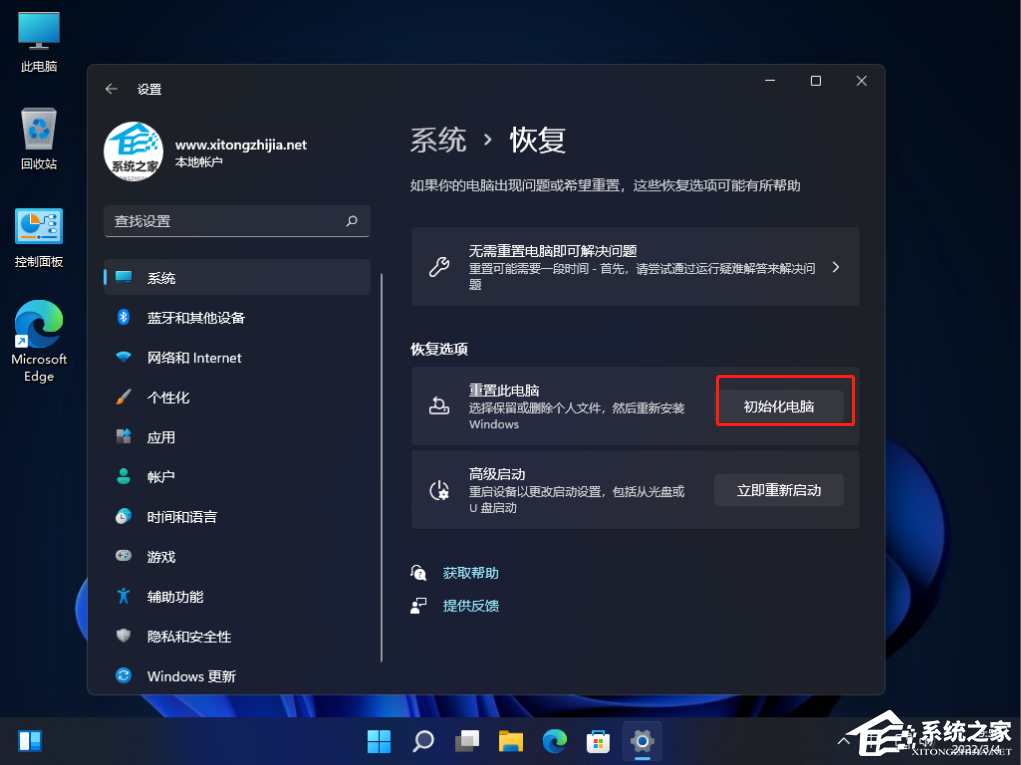
6、然后会弹出一个窗口,可以选择删除所有内容,然后等待一会儿即可。
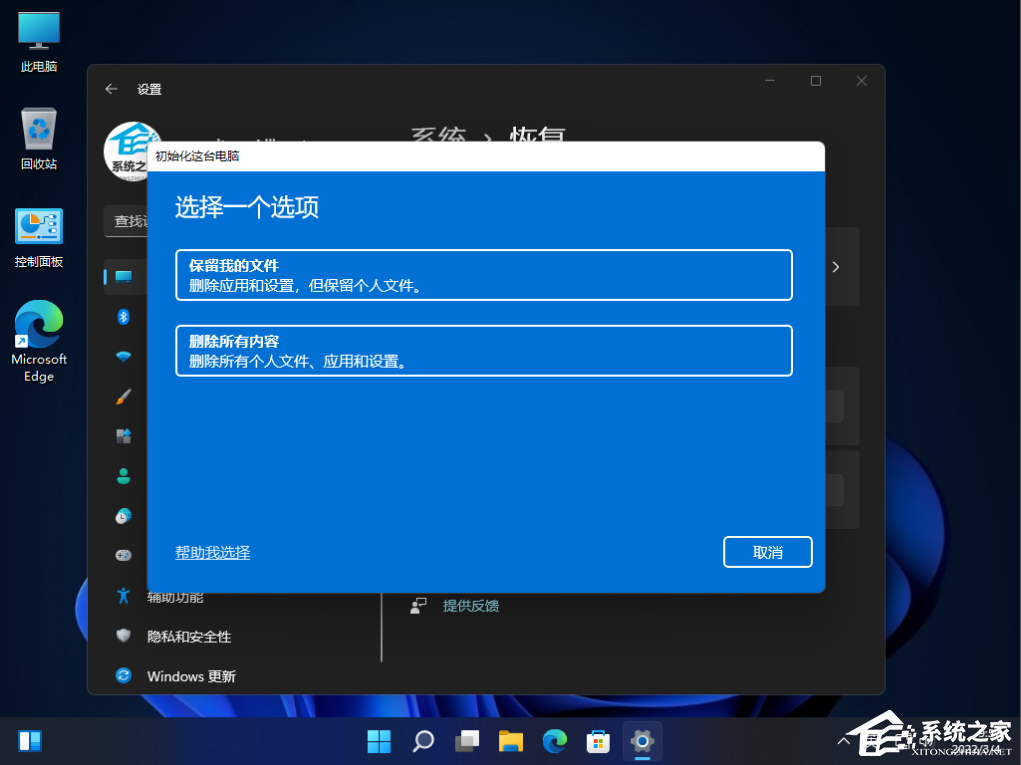
Win11教程最新文章
游戏排行
热点推荐
换一换- Win11不能拖拽文件到任务栏怎么解决?Win11拖拽文件到任务栏的方法
- 有必要装Win11专业工作站版本么?小编为你解答
- Win11右下角WiFi图标不见了怎么显示?Win11右下角WiFi图标找回方法教学
- Win11共享win7打印机提示709怎么办?Win11打印机提示709错误解决方法
- Win11磁盘清理怎么没有了?Win11磁盘清理在哪打开?
- Win11暂停更新点不了怎么办?Win11暂停更新是灰色的如何解决?
- Win11卸载更新在哪?Win11卸载更新的两种方法
- Windows沙盒无法连接网络?Win11中Sandbox沙盒不能联网解决教程
- Win11蓝屏错误代码WHEA_UNCORRECTABLE_ERROR如何解决?
- Win11 双击文件夹弹出属性怎么解决?





















